
بهترین تنظیمات کنترلر بازی Battlefield 6 | آموزش بازی بتلفیلد ۶
استودیوی الکترونیک آرتز با عرضه باشکوه بازی بتلفیلد ۶ تبدیل به آغازگر نسل جدیدی از بازیهای شوتر شد. این بازی تقریبا هرآنچیزی که برای دوست داشتنی بودن نیاز داشت را در اختیار گیمرها قرار میداد ...
استودیوی الکترونیک آرتز با عرضه باشکوه بازی بتلفیلد ۶ تبدیل به آغازگر نسل جدیدی از بازیهای شوتر شد. این بازی تقریبا هرآنچیزی که برای دوست داشتنی بودن نیاز داشت را در اختیار گیمرها قرار میداد و عملکرد آن بهقدری که باید خوب بود تا گیمرها و منتقدان با آغوشی باز به سراغ تجربه این بازی بروند. بنابراین اگر شما نیز طرفدار بتلفیلد ۶ هستید، همراه ویجیاتو باشید تا نگاهی به ترفندهای کارآمد و همچنین بهترین تنظیمات کنترلر بازی Battlefield 6 داشته باشیم.
بهترین تنظیمات کنترلر بازی Battlefield 6 کداماند؟

کنترلرها نقش مهمی در دنیای بازیهای ویدئوییاند. این روزها تقریبا هر عنوان ویدئویی را میتوان به لطف کنترلرها تجربه کرد. از بازیهای موبایلی بگیرید، تا عناوین AAA و بازیهای مستقل! اما طبیعتا بسیاری از گیمرها به دنبال بهترین تنظیمات ممکن برای کنترلرهایشاناند تا عملکرد مطلوبی در بازی موردعلاقه خود داشته باشند. در ادامه همراه ما باشید.
برای شروع، باید به سراغ تنظیمات بازی بتلفیلد ۶ بروید. برای تحقق این امر، صرفا کافیست روی آیکون چرخدنده که در بالای صفحه قرار دارد کلیک کنید. سپس در سمت چپ صفحه روی عبارت Controller کلیک کنید تا وارد بخش تنظیمات مربوط به کنترلرهای بازی شوید و قادر به انتخاب بهترین تنظیمات کنترلر بازی Battlefield 6 باشید.
بهترین تنظیمات کاربردی کنترلر برای بخش Presets

پس از ورود به این بخش، با صفحه کاملا جدیدی رو به رو خواهید شد. تصویری بزرگ از کنترلری دارید! در این بخش با دو عبارت کلیدی رو به رو خواهید شد. Edit Presets و Edit Settings که هر یک از آنها تنظیمات متفاوتی را پیشرویتان قرار میدهند.
با انتخاب گزینه Edit Presets شما قادر به شخصیسازی کنترلر خود خواهید بود. این بخش به شما اجازه میدهد تا هر دکمه از کنترلر خود را مامور انجام حرکت خاصی کنید. برای مثال میتوانید دکمه A را صرفا برای شلیک کردن گلوله تنظیم کنید. در ادامه با بهترین تنظیمات کنترلر بازی Battlefield 6 در بخش Presets آشنا خواهیم شد.
- Controls: Default
- Buttons: Alternate
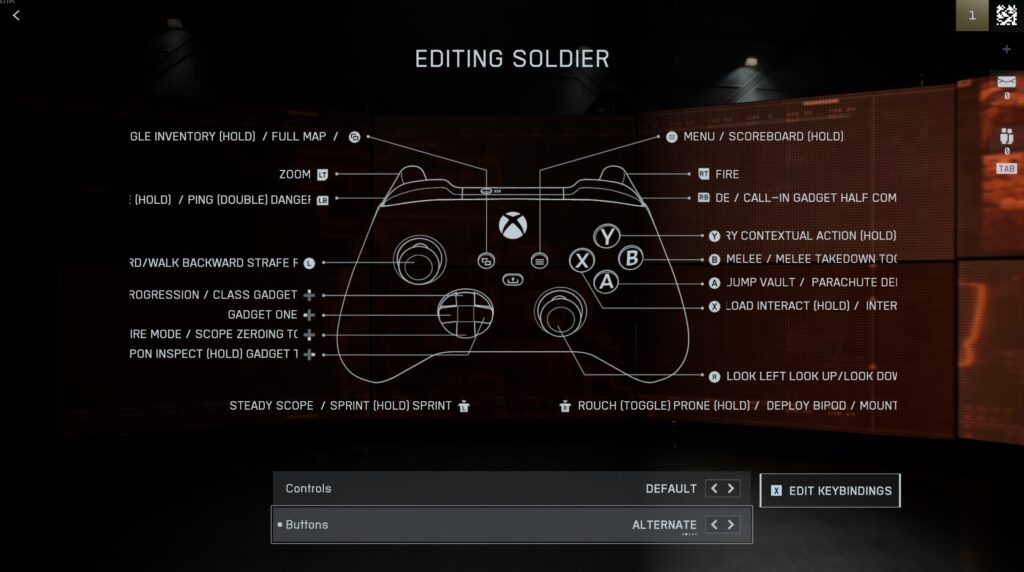
با انتخاب Alternate برای دکمهها، بعضی از عملکردهای اصلی کنترلر تغییر میکنند. در این حالت، در حالت پیاده، دکمه حمله نزدیک به B یا Circle منتقل میشود و دکمه نشستن یا دراز کشیدن روی دسته راست قرار میگیرد. این روش یکی از بهترین تنظیمات کنترلر بازی Battlefield 6 به حساب میآید، زیرا به بازیکن اجازه میدهد سریعتر واکنش نشان دهد و کنترل بهتری در نبردهای نزدیک داشته باشد. البته اگر به حالت پیشفرض عادت دارید، میتوانید به همان تنظیمات برگردید.
با این حال، در بخش وسایل نقلیه و هواپیماها نیز بهتر است تنظیمات را روی حالت Alternate نگه داری. در این حالت، دسته چپ به جای حرکت به عقب و جلو، برای چرخش و تغییر جهت به چپ و راست استفاده میشود. همین تغییر ساده باعث میشود کنترل وسایل نقلیه زمینی و هوایی در Battlefield 6 نرمتر و دقیقتر باشد و احتمال سقوط یا از دست دادن کنترل هم کمتر شود. به همین دلیل، بسیاری از بازیکنان این روش را بخشی از بهترین تنظیمات کنترلر بازی Battlefield 6 میدانند.
بقیه طرحهای کنترل هم میتوانند روی حالت Alternate تنظیم شوند، ولی اهمیتشان به اندازه بخشهای پیاده و وسایل نقلیه نیست. در پایان میتوانید وارد بخش Edit Settings شوید تا تنظیمات کنترلر را دقیقتر و بر اساس سبک بازی خود تغییر دهید.
بهترین تنظیمات کنترلر بازی Battlefield 6

پس از انتخاب گزینه Edit Settings، میتوان به بخش Control Settings در هر قسمت از تنظیمات وارد شد. در این میان، بخش Infantry بیشترین اهمیت را دارد، زیرا تغییرات انجامشده در این قسمت نحوه حرکت، هدفگیری و شلیک شخصیت بازیکن را در بازی Battlefield 6 تعیین میکند.
همچنین در منوی بخش Infantry Control Settings، امکان تنظیم میزان حساسیت هدفگیری، زاویه دید، شدت کمک هدفگیری و سایر تنظیمات مربوط به حرکت وجود دارد. این بخش نقش مهمی در تجربه گیمپلی دارد و انتخاب دقیق مقادیر در آن میتواند تفاوت چشمگیری در عملکرد بازیکن ایجاد کند. در ادامه، به مهمترین گزینهها و مقادیری که توصیه میشود برای دستیابی به بهترین تنظیمات کنترلر بازی Battlefield 6 در نظر گرفته شوند، اشاره میشو
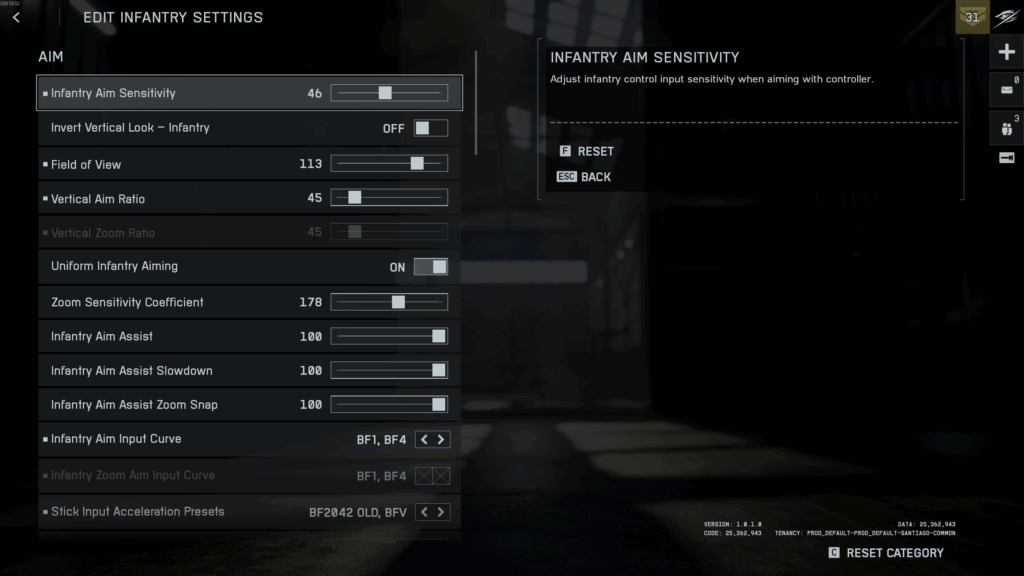
بهترین تنظیمات برای هدفگیری:
- Infantry Aim Sensitivity: 45
- Field of View: 110-115
- Vertical Aim Ratio: 45
- Vertical Zoom Ratio: 45
- Unifrorm Infantry Aiming: On
- Zoom Sensitivity Coefficient: 178
- Infantry Aim Assist: 100
- Infantry Aim Assist Slowdown: 100
- Infantry Aim Assist Zoom Snap: 100
- Soldier Aim Input Curve: BF1, BF4
- Infantry Zoom Aim Input Curve: BF1, BF4
- Stick Input Acceleration Presets: BF2042 Old, BFV
- Aiming Left / Right Acceleration: 50
بهترین تنظیمات حرکتی:
- Infantry Sprint: Toggle
- Double Tap Forward Sprint: Sprint or Autosprint
- Sprint: Click Left Joystick
- Crouch Toggle Sprint: Stand
- Vault Over Sprint: On
- Slide: Leave empty
- Crouch Slide: All
- Double Tap Crouch For Sprint Slide: On
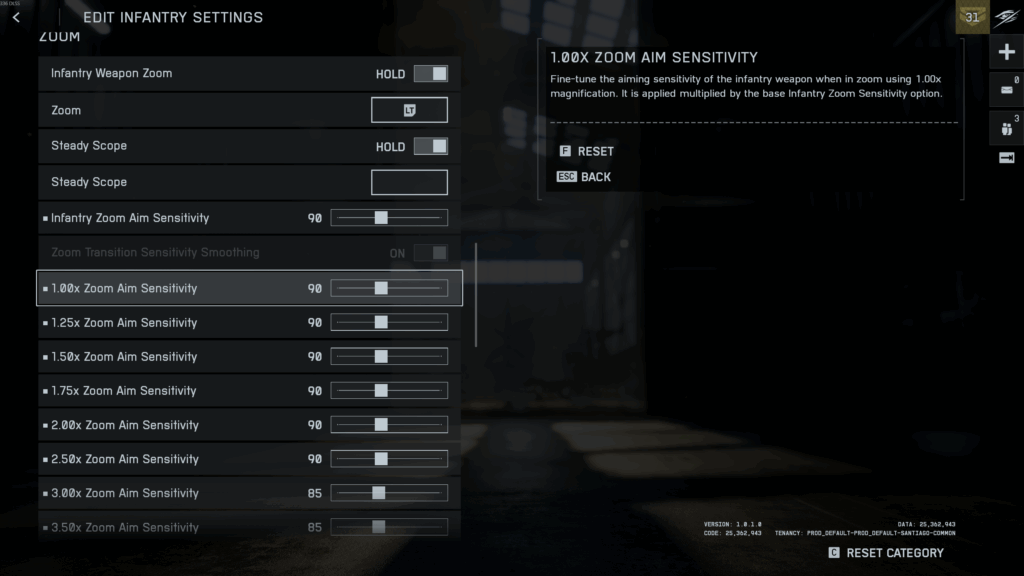
بهترین تنظیمات زوم:
- Infantry Weapon Zoom: Hold
- Zoom: Personal preference
- Steady Scope: Hold
- Steady Scope: Click Left Joystick
- Infantry Zoom Aim Sensitivity: 90
- 1.00x Zoom Aim Sensitivity: 90
- 1.25x Zoom Aim Sensitivity: 90
- 1.50x Zoom Aim Sensitivity: 90
- 1.75x Zoom Aim Sensitivity: 90
- 2.00x Zoom Aim Sensitivity: 90
- 2.50x Zoom Aim Sensitivity: 90
- 3.00x Zoom Aim Sensitivity: 85
- 3.50x Zoom Aim Sensitivity: 85
- 4.00x Zoom Aim Sensitivity: 85
- 4.50x Zoom Aim Sensitivity: 85
- 5.00x Zoom Aim Sensitivity: 100
- 6.00x Zoom Aim Sensitivity: 100
- 8.00x Zoom Aim Sensitivity: 100
- 10.00x Zoom Aim Sensitivity: 100
دیگر تنظیمات مهم بازی:
- Interact & Reload: Prioritize Reload
- Skip Revive: Hold
- Request Revive: Hold
- Invert Demolition Charge
- Mount Breakout: Instant
- Interacts: Off
مهمترین تنظیمات بخش Controller Tuning
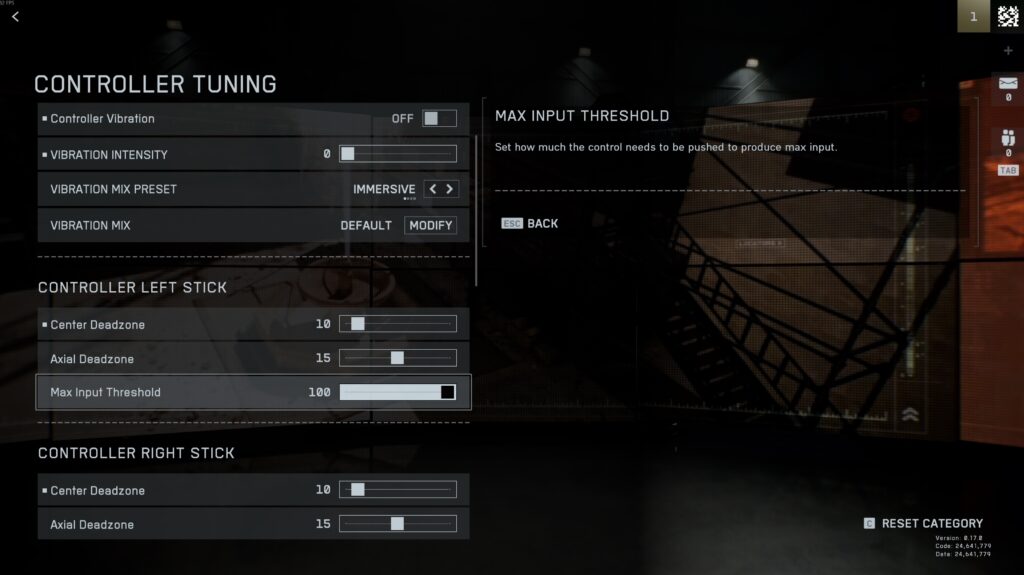
در نهایت، اگر منوی Control Schemes را تا انتها اسکرول کنید، جایی که میتوانید به تمامی بخشهای جداگانه تنظیمات کنترل دسترسی داشته باشید، بخشی با عنوان Other مشاهده خواهید کرد. در این بخش گزینه Controller Tuning را انتخاب کنید.
در این قسمت میتوانید تمام تنظیمات لرزش کنترلر خود را تعیین کنید. این تنظیمات در بازیهای شوتر همواره اهمیت بالایی دارند، بنابراین در ادامه میتوانید گزینههای کلی و پیشنهادی برای بهینهسازی آنها را مشاهده کنید.
- Vibration: Off
- Center Deadzone: 5
- Axial Deadzone: 10
- Max Input Threshold: 70
- Center Deadzone: 5
- Axial Deadzone: 10
- Max Input Threshold: 100
- LT Deadzone: 0
- LT Max Input Threshold: 100
- RT Deadzone: 0
- RT Max Input Threshold: 100
دیدگاهها و نظرات خود را بنویسید
برای گفتگو با کاربران ثبت نام کنید یا وارد حساب کاربری خود شوید.




























من مشکل لاگین در ps5 دارم راهکاری کسی داره ؟